【Free JPG to PDF Converter官方版下载】Free JPG to PDF Converter(图片转PDF) v1.2 官方版
软件介绍
Free JPG to PDF Converter官方版是一款可以将JPG图片转换成PDF文档的处理工具,我们可以通过这款软件来进行图片格式的转换,从而让你轻松获取到PDF文档,而且这款软件的转换速度非常快哦!
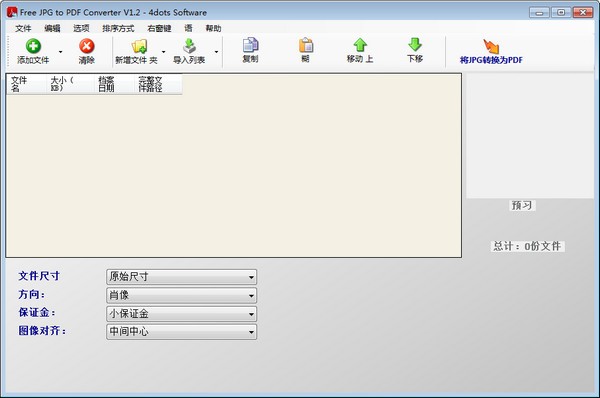
Free JPG to PDF Converter官方版软件简介
Free JPG to PDF Converter是一款免费实用的文档转换软件,能够帮助用户将JPG转换为PDF,支持几乎任何类型的图像和命令行使用,支持拖放动作,非常容易使用。你也可以添加图像的整个文件夹还有导入图像的文本文件列表。要将JPG转换为PDF,只需添加图像,然后按下“将JPG转换为PDF”按钮,等待应用程序完成其工作。您还可以在列表中复制和粘贴图像,并排列它们的顺序。而且,你还可以根据图像的文件名、文件路径、大小、日期以及正确的数字字符串排序对图像进行排序。
使用方法
如何将JPG转换为PDF
要将JPG转换为PDF,请添加图像,然后按下“将JPG转换为PDF”按钮。
要添加JPG或其他类型的图像:
按下主屏幕上的“添加”按钮,然后选择您想要添加的图像文件。您也可以按“添加文件夹”按钮来添加特定文件夹的全部内容。
您也可以拖放图像或带有图像文件的文件夹来添加它们。
要从列表中删除图像,请在网格上选择它,然后按“删除”按钮。要清除列表中的所有图像,请从“编辑”菜单中选择“清除”菜单项。
如何导入图像列表
要导入图像列表,请按工具栏上的“导入列表”按钮。
列表文件的每一行都应该有一个图像文件路径。
选择
您还可以指定生成的PDF文档保留第一个图像文件的原始文件时间戳。
为此,请选中“保留时间戳”复选框。
此外,您可以指定在转换过程完成后浏览生成的PDF文档。
为此,请选中“选项”菜单中的“完成时浏览输出文档”复选框。
如何对文档进行排序
要按文件名排序图像,请选择“排序依据”菜单“文件名”。
您还可以按完整的文件路径、日期和大小进行排序。
检查数字字符串排序以正确地对包含数字的字符串进行排序,并检查“按降序排序”以按降序排序。
如何复制、粘贴图像并重新排序
要复制和粘贴列表中的图像,请选择它们,然后按“复制”或“粘贴”按钮。
要对它们重新排序,请在列表中选择它们,然后按工具栏上的“上移”或“下移”按钮。
将JPG转换为PDF的最后一步
最后,要将JPG转换为PDF,请按工具栏上的“将JPG转换为PDF”按钮,指定输出pdf文件,并等待应用程序完成其工作。
最后,生成的PDF文件将在Windows资源管理器中被选中。
如何更改用户界面语言
当应用程序第一次启动时,它会询问您所需的用户界面语言。
您也可以从“语言”菜单中更改用户界面语言。
下载仅供下载体验和测试学习,不得商用和正当使用。
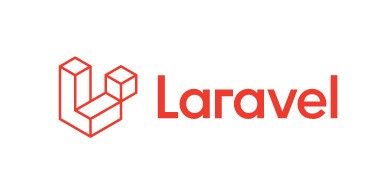
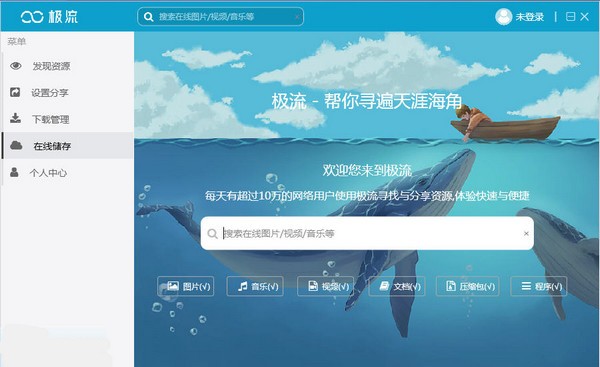
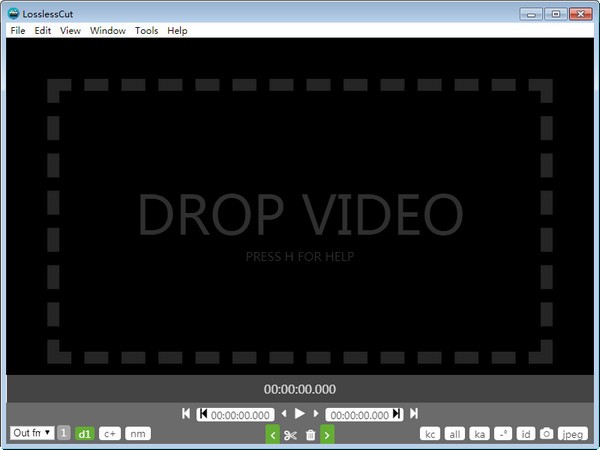
发表评论